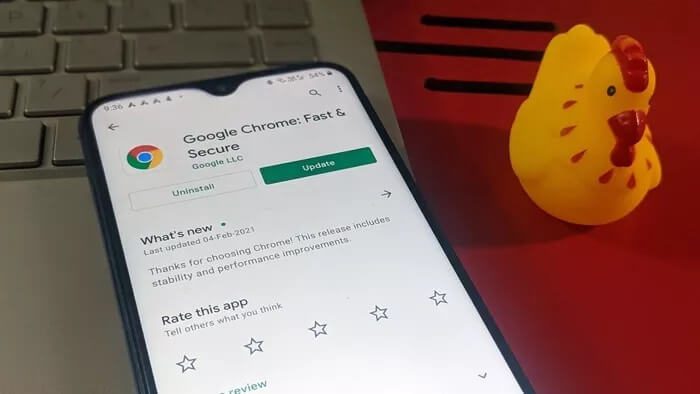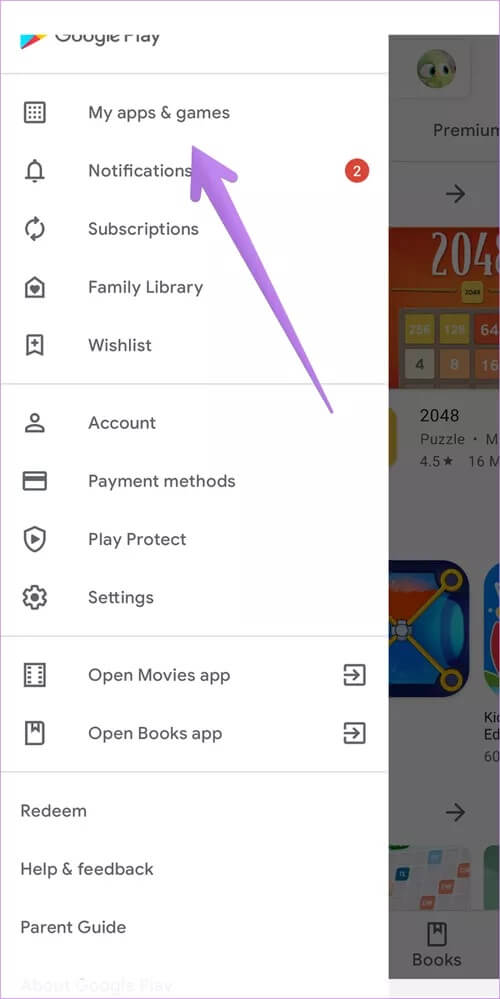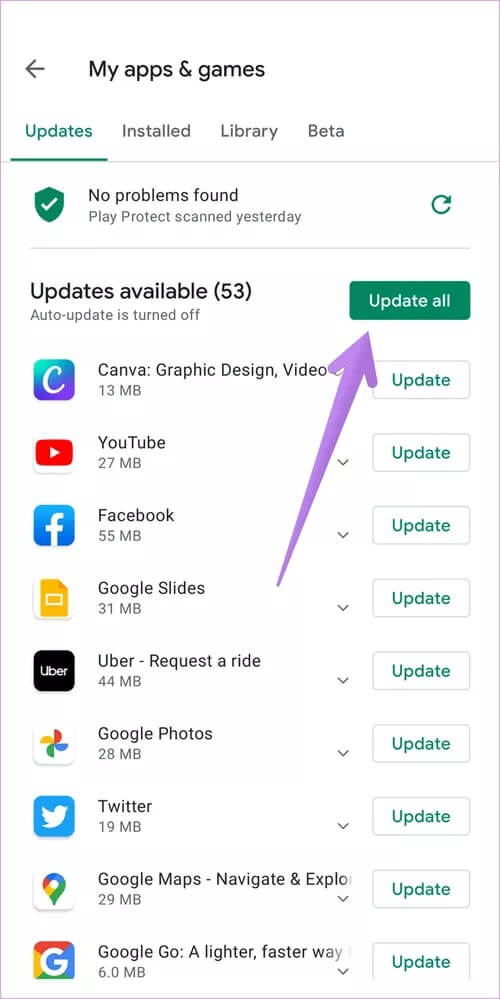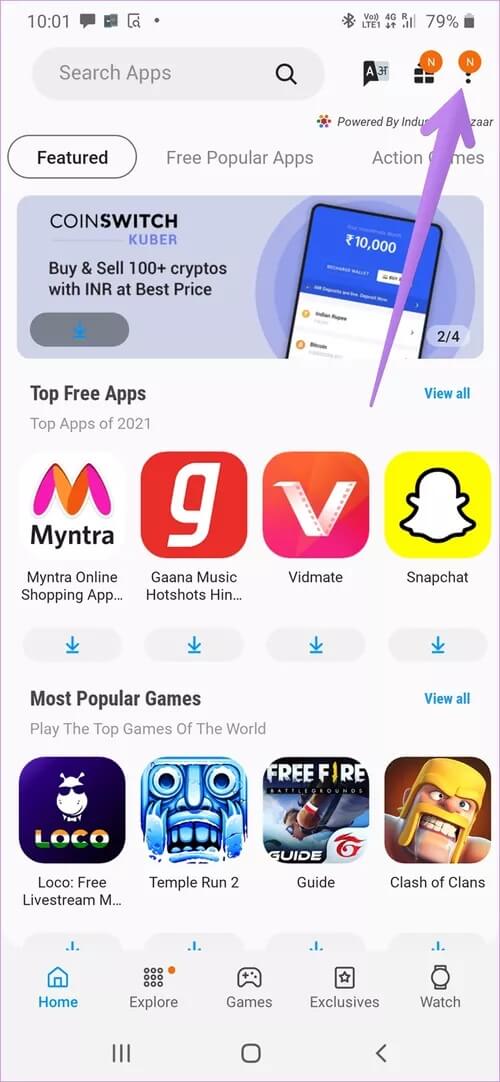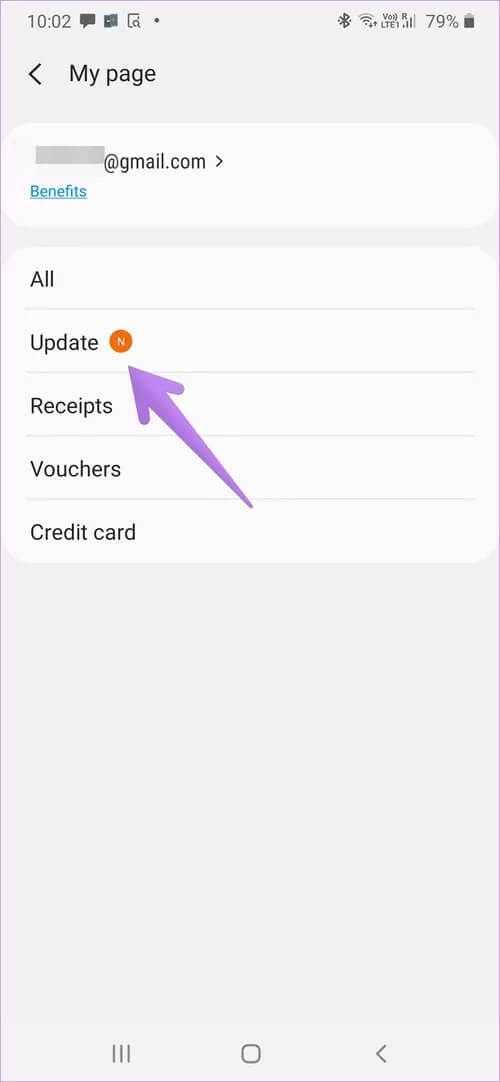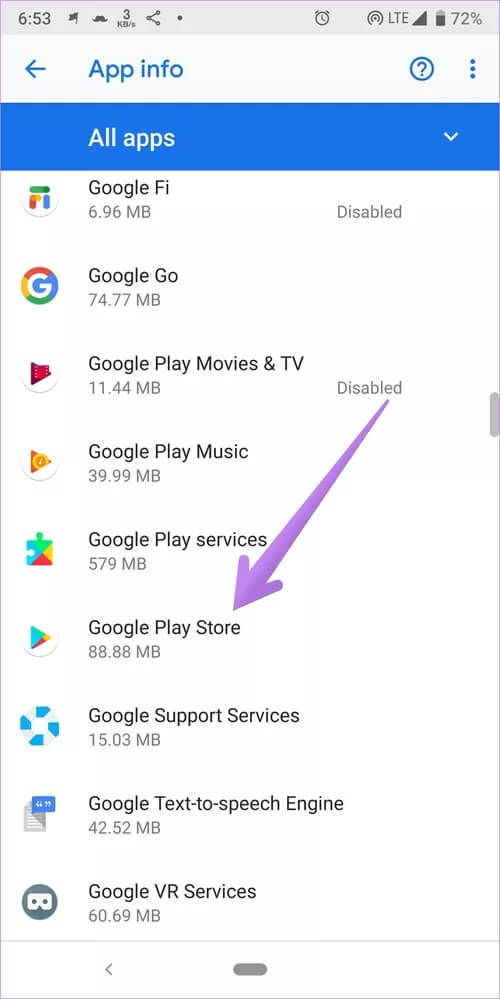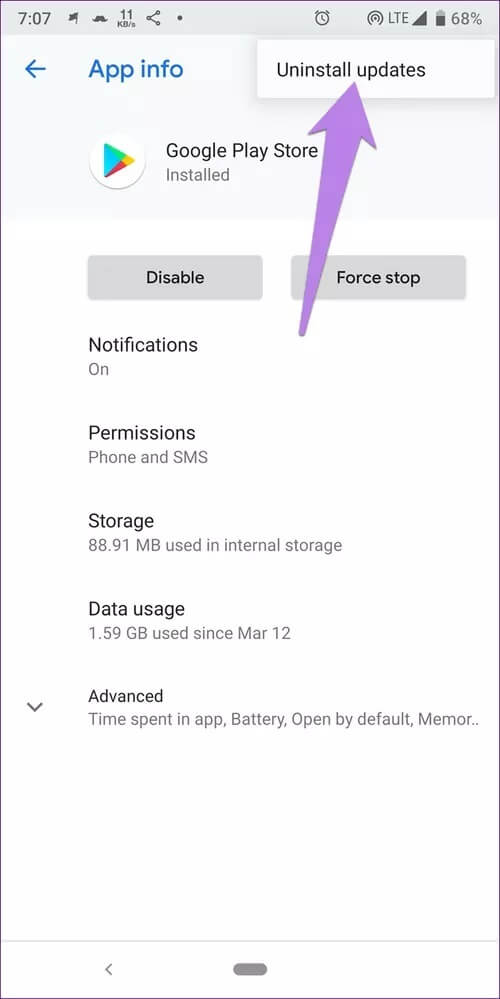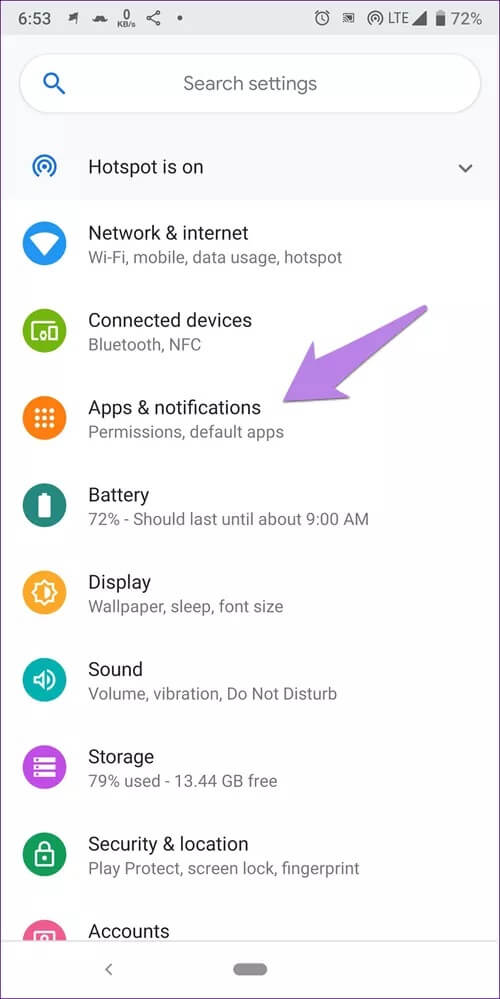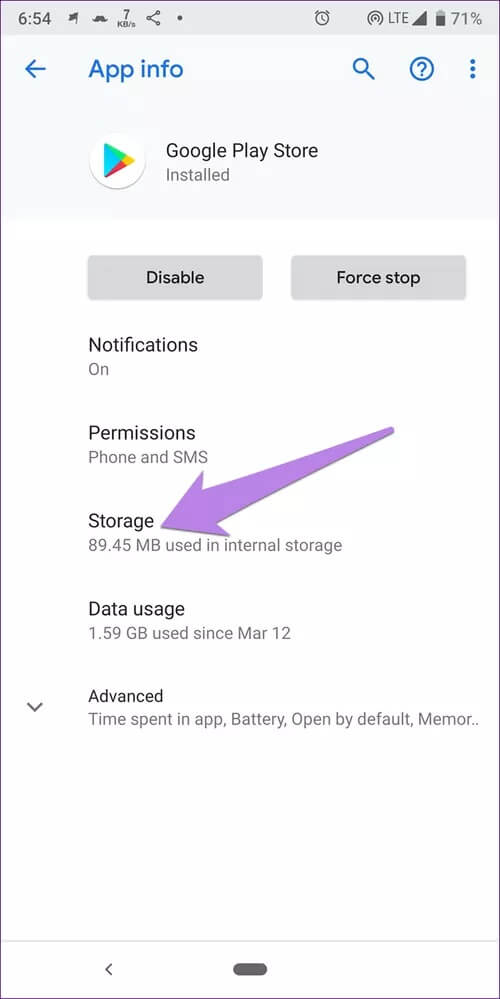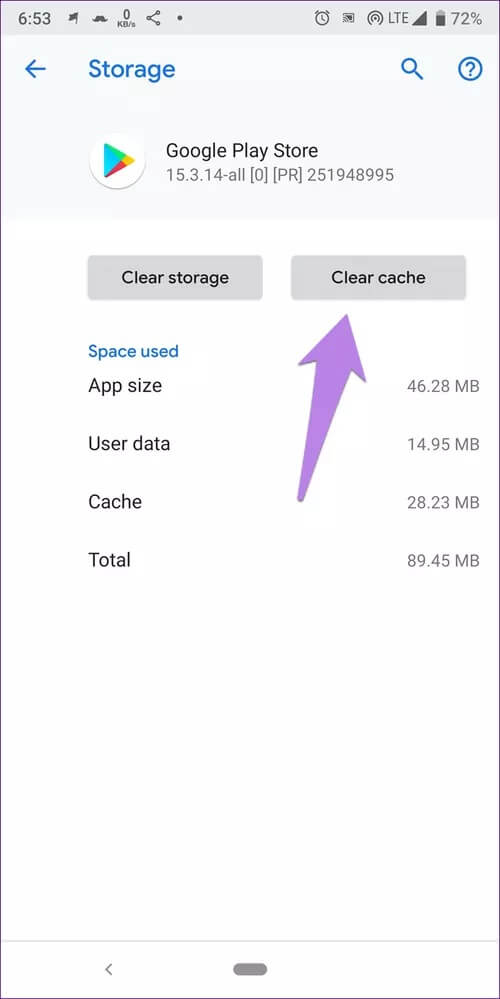未在 Android 上更新的 Google Chrome 的 8 大修復
當您點擊刷新按鈕時,Chrome 瀏覽器通常會正常刷新。 但是,如果這沒有發生並且應用程序在“安裝我們將向您展示您可以採取哪些措施來解決它。 在這裡,您將找到 8 種修復 Chrome 未在 Android 上更新的方法。
問題不僅限於任何特定的 Android 手機。 這發生在三星 Galaxy 手機上 還有一加、紅米、Realme等。 很多時候,這個問題甚至與- 系統網頁視圖. 所以先更新一下。
除此之外,還有幾種解決方案可以幫助您解決問題。 讓我們開始吧。
1.重啟手機和調製解調器
在嘗試下面列出的修復之前,我們建議您重新啟動手機。 如果您使用的是 Wi-Fi 連接,請同時重新啟動調製解調器。 它應該解決與網絡相關的問題。
專家提示: 開啟飛行模式 一段時間後禁用它。 這也將解決網絡問題。
2. 切換數據
如果您通過 Wi-Fi 更新 Chrome,請嘗試使用移動數據進行更新,反之亦然。 切換數據連接對許多 Android 用戶都有效。
3.更新所有應用
不僅要更新 Chrome 瀏覽器,還要安裝 Play 商店中可用的所有未決更新。 執行此操作。請按照以下步驟操作:
相片1: 打開 應用商店 並按下 頂部的三個欄圖標。 點擊 我的應用程序和遊戲。
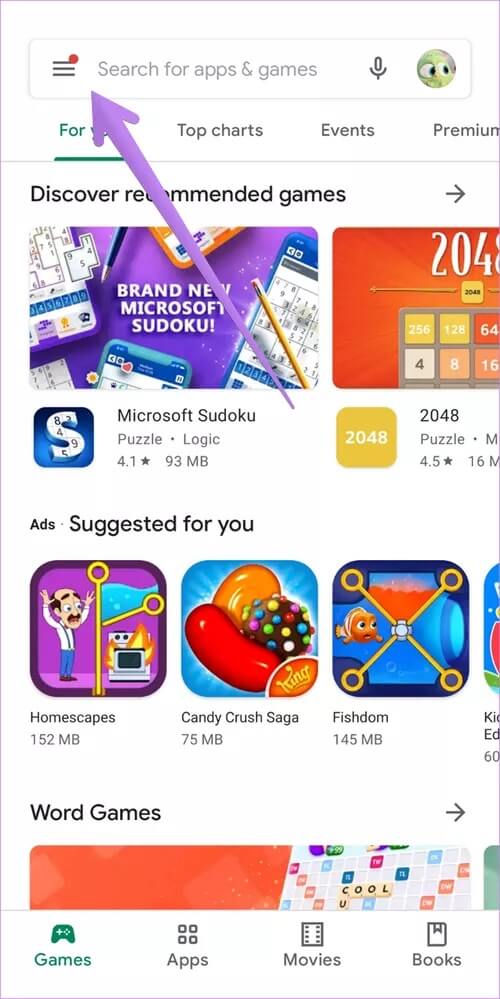
相片2: 點擊按鈕 全部更新 以上。
4. 從 GALAXY STORE 更新應用程序(僅限三星)
如果您使用的是三星 Galaxy 手機或平板電腦,則必須安裝所有待處理的 Galaxy Store 更新。 為此,打開 Galaxy Store 並點擊頂部的三點圖標。 點擊我的頁面。
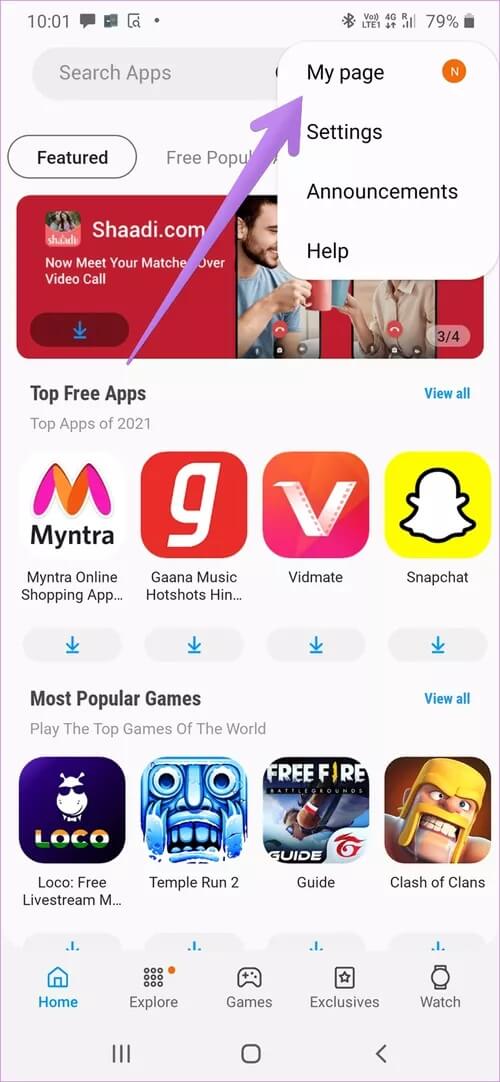
單擊更新並安裝更新。 然後打開 Play 商店並更新包括 Chrome 在內的所有應用程序。
5. 卸載 PLAY STORE 更新
這個解決方案非常適合無法在 Android 手機上更新 Chrome 的用戶。 由於 Play 商店是預裝的系統應用程序,因此您無法完全卸載它們。 您可以卸載其更新,如下所示。 不用擔心,您的應用程序或與它們關聯的數據不會發生任何事情。
相片1: 打開 設置 在您的手機或平板電腦上,然後轉到 應用程序/應用程序管理。
相片2: ابحثعن 谷歌播放商店。 點擊它。
意見3: 點擊 三點圖標 在頂部並選擇 卸載更新。
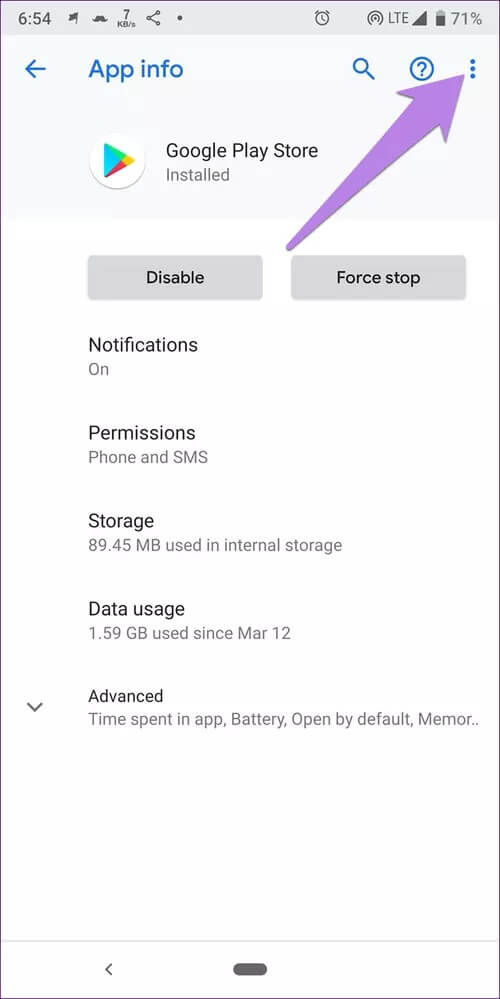
相片4: 重啟手機。
相片5: 等待 2-3 分鐘,讓 Play 商店在後台自動更新。 然後打開 Play 商店並更新 Chrome。
6.清除緩存和數據
修復 Chrome 不更新問題的另一個神奇解決方案是清除某些應用程序的緩存和數據。 這些是,
- 谷歌商店
- 谷歌播放服務
- 下載管理器
- Android系統webview
所有這些步驟都是相同的。 從 Play 商店開始,如下面的步驟所示。 如果您想知道刪除這些應用程序的緩存或數據是否會刪除您的任何個人數據,例如應用程序、聯繫人、文件等,答案是否定的。 一切都將保持原樣。 通過清除 Android 應用程序的數據詳細了解發生了什麼。
相片1: 打開 設置 然後去 應用程序或管理應用程序。
相片2: 如果你看到一個列表 應用領域 , 去 第3步。 或者,點擊查看所有應用程序(如果可用)。
意見3: 點擊 谷歌商店 其次是 在存儲中.
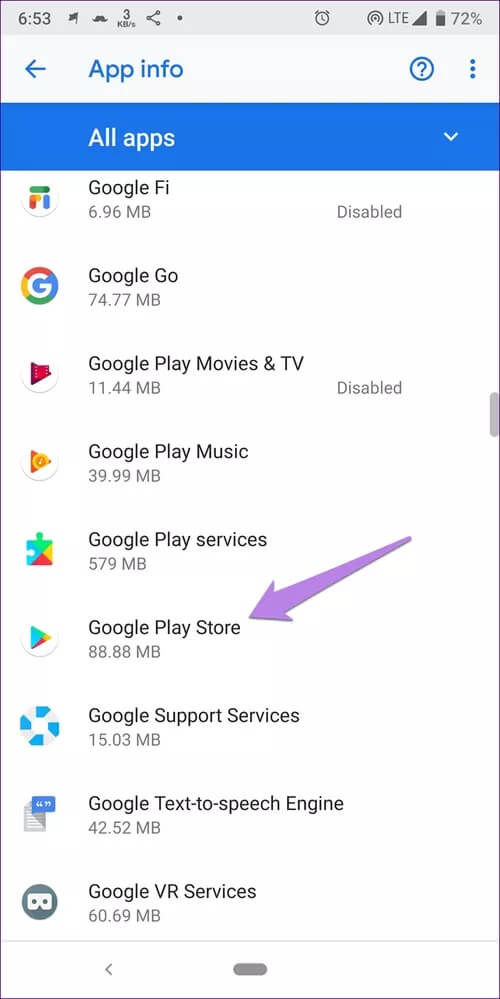
相片4: 點擊 清除緩存並清除數據。
相片5: 同樣,清除 Google Play Services、Download Manager 和 Android System WebView 的緩存和數據。
注意:如果您在應用程序列表中沒有看到 Android System WebView 和下載管理器,請點擊頂部的三點圖標,然後在第 2 步後選擇顯示系統應用程序。
相片6: 重啟手機。
7.關閉藍牙
這是一個非常隨機的解決方案,但 Android 用戶確認關閉藍牙有助於他們更新 Chrome。 所以關閉藍牙或斷開任何連接的藍牙設備。
8.重置網絡設置
如果沒有任何效果,您應該重置手機上的網絡設置。 所以,去 設置 > 系統(或常規管理)> 重置 > 重置網絡設置. 發現 在 Android 手機上重置網絡設置會發生什麼。
專業提示:您也可以嘗試 重置手機上的應用偏好。
要有耐心
Chrome 通常需要更長的時間來更新。 所以點擊 Play Store 上的更新按鈕,讓它在後台更新。 10-15 分鐘後檢查。 希望 Chrome 已成功更新。